Creació d'esdeveniments¶
Aquest capítol tracta sobre com crear un esdeveniment nou, descrivint cada una de les opcions de configuració disponibles en la pantalla de creació de l'esdeveniment. Si voleu permetre les inscripcions en línia a l'esdeveniment, voldreu llegir també el capítol Inscripcions en línia d'esdeveniments. Si no, voldreu llegir el capítol Inscripcions manuals d'esdeveniments.
Per començar, creeu un esdeveniment nou escollint Esdeveniments > Esdeveniment nou en el menú. (Si no podeu veure el menú d'esdeveniment, assegureu-vos que heu habilitat el component d'esdeveniment. Ho podeu fer a Administra > Configura > Configuracions globals > Habilita els components.)
Informació i configuracions de l'esdeveniment¶
La primera pàgina que veieu quan creeu un esdeveniment us demana informació bàsica en línia sobre l'esdeveniment. Podeu clicar en qualsevol dels signes d'interrogació blaus per mostrar l'ajuda per a cada un dels camps. Quan veieu un llapis, si hi cliqueu us portarà a una pantalla on podreu editar les opcions disponibles. Noteu, que depenent dels permisos que tingueu, es possible que no pugueu editar aquestes opcions i per tant no veureu el llapis.
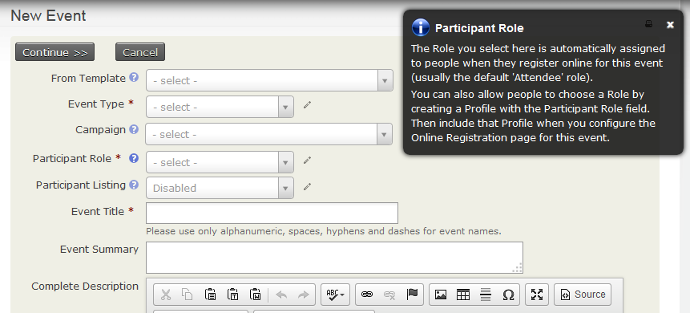
Plantilla base us permet crear un esdeveniment des d'una plantilla (vegeu el capítol Plantilles d'esdeveniments en aquesta secció) en comptes de crear-ne un des de zero.
Tipus d'esdeveniment us permet categoritzar l'esdeveniment.
Si teniu habilitat CiviCampaign, podreu seleccionar una campanya per aquest perquè passi a ser part d'ella (vegeu la secció Campanyes per més detalls).
Rols distingeix diferents tipus de participants d'esdeveniments, com ara assistents, conferenciants i treballadors. Quin rol s'hauria d'assignar als participants quan s'inscriuen en línia per aquest esdeveniment? El valor col·locat en aquest camp s'assignarà per defecte quan els usuaris es registrin en línia o quan importeu inscripcions sense incloure el camp rol del participant amb altres valors en el fitxer d'importació CSV. El valor més comú és assistent.
Voleu que els usuaris vegin un llistat dels participants i quanta informació sobre els participants voleu revelar? Els Llistats de participants demostren el suport per un esdeveniment i poden ajudar a generar interès dins la vostra comunitat de constituents. Noteu que les opcions que definiu en aquesta secció només habiliten els llistats de participants — per mostrar-ne un, haureu de crear un element de menú o enllaçar aquest llistat en algun lloc del web. Un cop hagueu creat l'esdeveniment, l'enllaç al llistat de participants es mostra a la pàgina de configuració de l'esdeveniment. Consulteu el capítol Gestió d'esdeveniments per informació de llistats de participants i altres maneres de promocionar els esdeveniments.
Com es diu l'esdeveniment? El Títol de l'esdeveniment apareixerà a les pàgines d'informació de l'esdeveniment, pàgines d'inscripció, llistats d'esdeveniments i en la pàgina d'administració de gestió d'esdeveniments. Assegureu-vos d'escollir un títol significatiu, ben elaborat que representi l'esdeveniment.
Els següents dos camps (Resum d'esdeveniment i Descripció completa) us deixen descriure l'esdeveniment. Ambdues, tant el resum com la descripció completa s'inclouran en les pàgines d'informació de l'esdeveniment. Utilitzeu l'editor de text enriquit proporcionat pel camp de descripció per incloure fotos, imatges i text formatat.
Introduïu la Data/hora d'inici i la Data/hora de finalització per l'esdeveniment. Aquestes s'inclouran en la pàgina d'informació de l'esdeveniment i en els llistats de l'esdeveniment.
Podeu configurar un Nombre màxim de participants per cada esdeveniment i definir un missatge a ser mostrat quan aquest número sigui assolit.
Si voleu mostra un mapa ensenyant la ubicació de l'esdeveniment podeu fer-ho utilitzant qualsevol dels dos Google Maps o Open Street Maps (necessitareu configurar el servei de mapes a través de Administra > Opcions del sistema > Mapes i geolocalització).
Seleccioneu la casella d'Esdeveniment públic per incloure l'esdeveniment en llistats promocionals com canals RSS, fitxers o canals iCal, o pàgines de llistats d'esdeveniments.
Seleccioneu Permet compartir a través dels mitjans socials per incloure els enllaços a mitjans socials per compartir aquest esdeveniment en la pàgina d'informació de l'esdeveniment, en la pàgina d'agraïemnt, en la pàgina explica-ho a un amic (si està habilitada) i en els correus electròncis de confirmació de l'esdeveniment.
Per acabar, teniu l'opció de fer aquest esdeveniment actiu o inactiu. Si preveieu que us portarà un temps completar la configuració de l'esdeveniment, considereu fer-lo inactiu fins que estigui completat per assegurar-vos que no es llista de manera imprevista en el canal de llistats d'esdeveniments. Podeu activar fàcilment l'esdeveniment quan estigueu apunt per començar a publicitar-lo.
Després de revisar els detalls d'aquesta pàgina, cliqueu, Continua >> per crear l'esdeveniment i avançar al següent pas. Podeu interrompre la configuració en qualsevol pàgina posterior clicant Desa i acaba i tornar més tard per revisar i modificar qualsevol de les configuracions.
Per tornar a un esdeveniment desat, navegueu a Esdeveniments > Gestió d'esdeveniments i cliqueu Configura per continuar treballant en l'esdeveniment.
Localització de l'esdeveniment¶
El següent pas és completar la localització i els detalls de contacte per l'esdeveniment.
Un cop hagueu introduït una localització per l'esdeveniment podeu reutilitzar-la per a esdeveniments posteriors clicant Utilitza una ubicació existent i seleccionant-la de la llista desplegable. Noteu que si seleccioneu una ubicació existent i l'editeu, s'actualitzarà aquesta ubicació per a tots els esdeveniment que l'utilitzin.
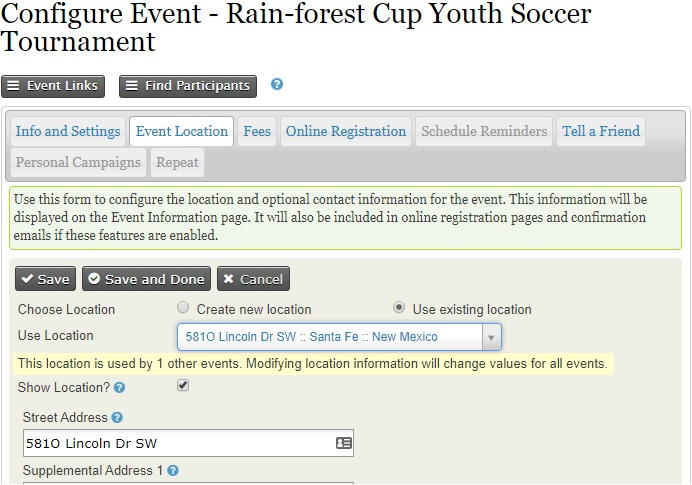
Podeu llistar també números de telèfon i adreces de correu electrònic en la pàgina d'informació de l'esdeveniment si voleu donar als inscrits una manera per contactar directament amb els organitzadors. Si l'esdeveniment es realitza fora de l'ubicació principal de l'organització, podríeu voler proporcionar la informació del contacte de la localització de la trobada.
Tarifes¶
Si l'esdeveniment és gratuït, marqueu el botó d'opció Esdeveniment amb pagament com a No, després cliqueu a Desa i salteu a inscripció en línia.
Si es tracta d'un esdeveniment amb pagament, cliqueu Si. La pantalla us mostrarà les opcions disponibles (vegeu el següent conjunt de captures de pantalla).
Quin Tipus de contribució (tipus financer) s'assignarà a les inscripcions amb pagament per aquest esdeveniment? Encara que el valor més comú per aquest camp és senzillament tarifa d'esdeveniments, CiviCRM proporciona la flexibilitat per definir múltiples tipus de finançament i assignar-los a diferents esdeveniments segons convingui. Vegeu Configuració en la secció de Contribucions pels detalls.
Si teniu previst acceptar pagaments amb targeta de crèdit a través del formulari d'inscripció en línia necessiteu configurar un processador de pagament abans de crear l'esdeveniment. Per trobar més informació sobre aquest tema vegeu Processadors de pagament en la secció de Contribucions.
Voleu permetre als inscrits pagar més tard enviant un xec postal, pagar al moment en efectiu o amb targeta de crèdit o habilitar qualsevol altre mètode de pagament? Si és així, podeu activar l'opció de pagament en diferit i definir una etiqueta i unes instruccions de pagament. Si el manteniu desmarcat, es requerirà fer el pagament als inscrit mitjançant targeta de crèdit.
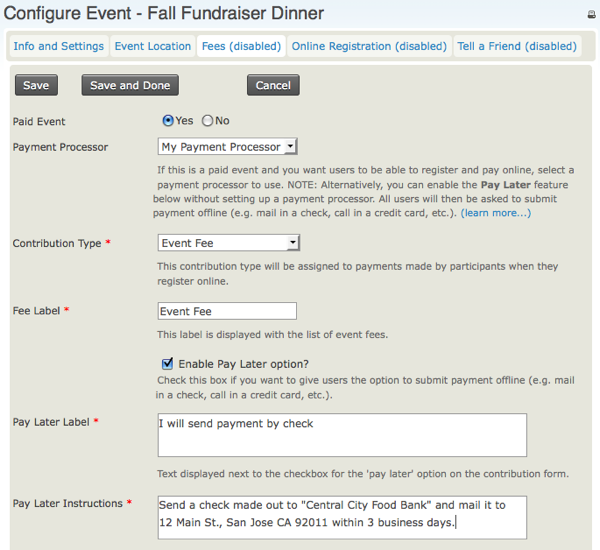
Les tarifes regulars proporcionen un conjunt de nivells de preus dels quals l'inscrit ha de seleccionar un únic nivell (p. ex. una inscripció individual per 50€ o una inscripció familiar per 100€). Cada import de tarifa té una etiqueta assignada i podeu configurar una tarifa per defecte. Aquesta aproximació funciona bé per la majoria d'esdeveniment i és senzill de configurar. Aquí un exemple simple:
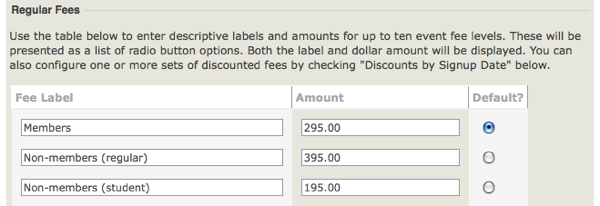
Si l'esdeveniment requereix una estructura de preus més complexa, amb més opcions o extensions addicionals, potser voleu utilitzar conjunts de preus o descomptes. Per més informació sobre aquest tema, vegeu el capítol Tarifes d'esdeveniment complexes en aquesta secció.
Inscripcions en línia¶
Permetre a la gent inscriure's en línia (pel seu compte) a través del lloc web ofereix molts beneficis. La inscripció en línia és convenient pels vostres contactes i poden estalviar al vostre equip temps i recursos. Si no necessiteu oferir la inscripció en línia, no marqueu Permetre la inscripció en línia i passeu al següent pas. Si voleu permetre la inscripció en línia, vegeu el capítol Inscripció d'esdeveniments en línia en aquesta secció.
Recordatoris programats¶
Els recordatoris programats es poden utilitzar per enviar automàticament correus electrònics als inscrits als esdeveniments en certs moments abans o després dels esdeveniments, per exemple
- una setmana abans: recordar que haurien de consultar l'hora de la conferència
- un dia després: demanar que emplenin un formulari d'avaluació
- dos dies abans que un pagament venci per a les inscripcions pendents d'un pagament diferit: advertir que la seva inscripció es cancel·larà si no proporcionen els detalls de pagament en les properes 48 hores.
Per configurar un recordatori programat per un esdeveniment específic, cliqueu en la pestanya de recordatoris programats que us mostrarà els recordatoris programats existents per aquest esdeveniment (si n'hi ha cap) i cliqueu a Afegeix recordatori.
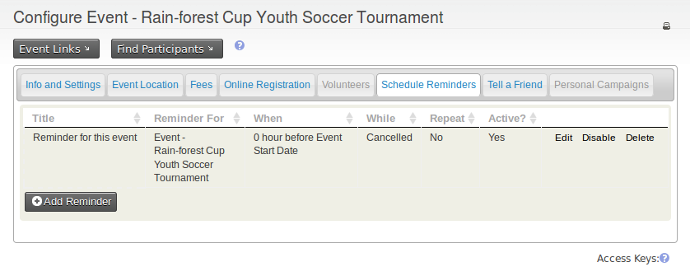
Empleneu en els detalls d'aquest formulari per enviar, per exemple, un correu electrònic a tots els conferenciants inscrits 3 dies abans de la data d'inici de l'esdeveniment. Noteu que podeu limitar els destinataris per l'estat (inscrit, assistit, etc.) i també per rol (conferenciant, assistent, voluntari, etc.). Podeu també utilitzar una plantilla o compondre el vostre propi missatge en la caixa de format HTML.
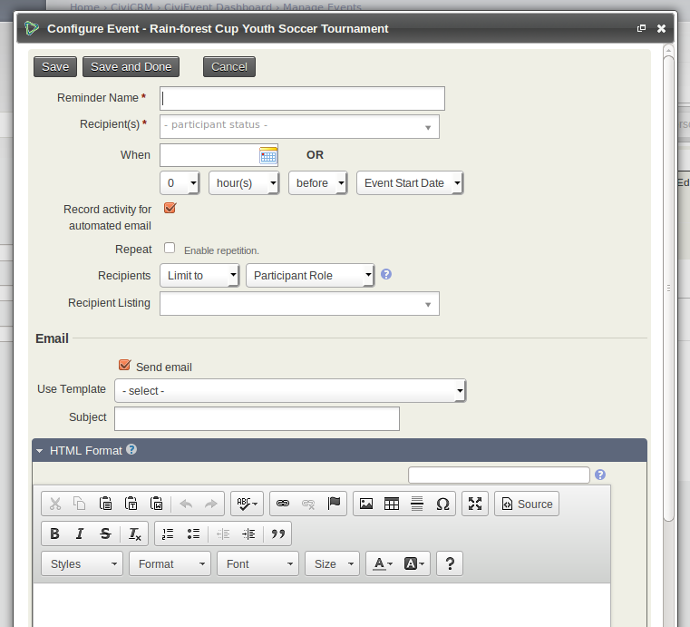
A més de configurar recordatoris en un esdeveniment, també podeu configurar-los per un tipus específic d'esdeveniments i afegir-los a plantilles d'esdeveniments específiques. La idea és bàsicament la mateixa que la de dalt però podeu accedir a aquesta funcionalitat des de Administra > Comunicacions > Recordatoris programats.
Explica-ho a un amic¶
CiviEvent fa que sigui més fàcil aprofitar el poder de les xarxes socials dels vostres contactes compromesos permetent-los compartir d'una manera ràpida i fàcil detalls sobre la vostra organització i de l'esdeveniment amb els vostres amics i col·legues. El pas final en la creació de l'esdeveniment és una pàgina on podeu habilitar les capacitats d'"Explica-ho a un amic". Podeu definir el text i els enllaços que han de ser inclosos en aquesta pàgina i en el correu electrònic enviat des de l'eina (vegeu la següent captura de pantalla).
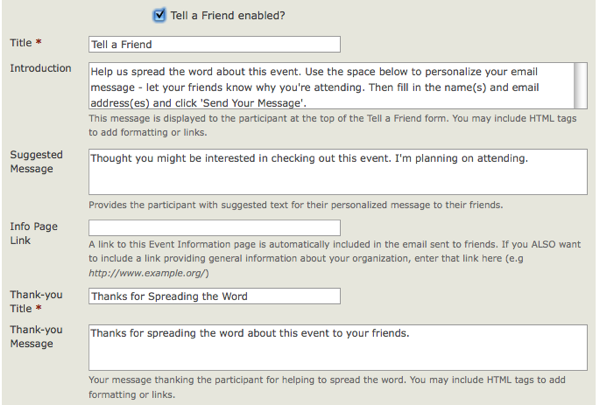
Un registre d'activitat "Explica-ho a un amic" s'afegirà a la pestanya d'activitat del participant cada vegada que enviï un correu electrònic als seus amics. Això us permet fer un seguiment els vostres seguidors més actius i comprometer-los més. La gent que rep els correus electrònic utilitzant aquesta funcionalitat també seran automàticament afegits a CiviCRM com a contactes.
Confirmacions i rebuts d'inscripcions¶
Podeu enviar confirmacions i rebuts automàtics per correu electrònic als participants que s'inscriuen en un esdeveniment, si s'inscriuen en línia o si han estat inscrits pel vostre equip o voluntaris. El contingut i la disposició d'aquests correus elctrònics es controlen per plantilles de missatges. Es proporcionen tant formats HTML com de text. Podeu modificar o afegir text en aquests correus electrònics, o afegir-hi la imatge corporativa com un logotip a les versions HTML. Per configurar l'adreça de correu electrònic del remitent des d'on les confirmacions i les receptes, vegeu Configuració en la secció de Correu electrònic.
Navegueu a Administra > Comunicacions > Plantilles de missatges (mostrat en la captura de pantalla de continuació) i cliqueu la pestanya Missatges de flux de treball del sistema per veure la llista de missatges que podeu modificar. Cliqueu Edita al costat de la fila "Esdeveniments - Inscripció confirmació i rebut" per editar el contingut i la disposició.
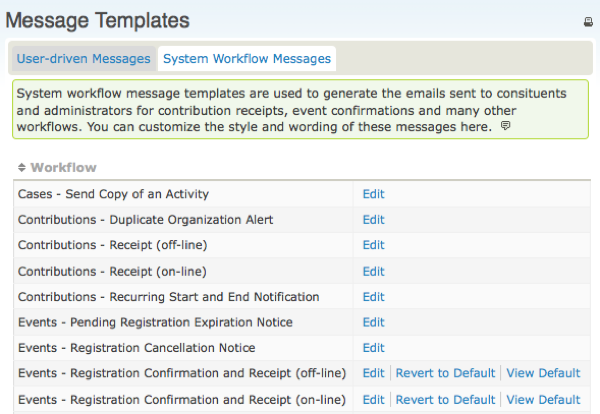
Les plantilles per aquests missatges inclouen tant el text a mostrar com també la lògica de programació necessària. Aneu amb compte quan editeu de no modificar la lògica del programa. Assegureu-vos de provar el flux i revisar els correus electrònics enviats després d'efectuar qualsevol canvi. Si trobeu que els vostres canvis han causat problemes, errors o la pèrdua d'informació, sempre podeu revertir el flux a la configuració per defecte del sistema.